Github: PHP SMS API
Ta članek opisuje, kako lahko spremenite PHP SMS API, ki se nahaja na GitHubu, z vašega računalnika. Ta rešitev vam bo vzela le približno 20 minut. Naučili se boste, kako namestiti Git za Windows in TortoiseGit. Začeli boste s prenosom Gita in končali s prikazom sprememb na GitHubu. Predpostavljamo, da ste seznanjeni z GitHubom in PHP-jem. Video je enostaven za sledenje in podroben, tako da ne boste imeli težav z razumevanjem postopka. Ne zapravljajte časa! Pa začnimo!
Kaj je PHP SMS APIPHP SMS API je repozitorij (knjižnica) za kodiranje v PHP-ju. Namensko je ustvarjen za razvijalce, ki želijo ustvariti PHP kodo, ki komunicira z Ozeki SMS Gateway. Ta repozitorij se lahko uporablja za različne naloge, kot so pošiljanje, sprejemanje, brisanje in načrtovanje SMS sporočil. Ker je popolnoma prilagodljiv, ga lahko uporabite za katerikoli pogoj, ki ga določi razvijalec. Lahko izvaja zgoraj navedene operacije v velikih obsegih, na primer pošiljanje SMS-ov do stotisoč strank hkrati.
Kaj je Git za WindowsGit pomeni Global Information Tracker. Je programska oprema, ki vam omogoča, da potrdite spremembe kode na spletu. Pogosto je povezan z GitHubom, saj naloži spremembe na spletno stran GitHub. To je izjemno uporabno za kodiranje, kjer več ljudi dela na istem projektu hkrati. V tem vodilu bomo potrdili spremembo kode za pošiljanje SMS-ov v PHP-ju.
Kaj je GithubGitHub je spletna platforma za sodelovanje programerjev. Uporaben je pri nadzoru različic, saj lahko v večjih projektih več ljudi dela na isti kodi hkrati. Razvijalci lahko uporabljajo GitHub za kloniranje repozitorijev in izvorne kode. Spremembe, ki jih potrdijo razvijalci, bodo tudi naložene na GitHub, kjer bodo vidne po potrditvi.
Kaj je TortoisegitTortoiseGit ponuja prekrivne ikone in različne možnosti v menijih Windowsa, ki so namenjeni za interakcijo z GitHubom. Ta program razvijalcem omogoča enostaven dostop do funkcij za potrjevanje sprememb in lažje nalaganje sprememb na GitHub. Do TortoiseGita lahko dostopate z desnim klikom v katerikoli mapi, potem ko je nameščen. Omogoča tudi priložitev dnevnikov sprememb k njihovim potrditvam. To je uporabno za velike projekte, kjer več razvijalcev dela na isti kodi.
Kako sistem delujeArhitektura sistema deluje na način, prikazan na sliki 1. Najprej mora uporabnik prenesti knjižnico PHP SMS API z GitHub-a. Ta postopek je znan tudi kot kloniranje. Ko je kloniranje končano, je repozitorij pripravljen za uporabo. PHP SMS API pošlje Zahtevo v Ozeki SMS Gateway, ki teče na vašem namizju ali mobilni napravi. Nato SMS Gateway pošlje SMS sporočilo v skladu z zahtevo. Prav tako vam vrne povratne informacije v obliki Odgovora. Ta odgovor se uporablja za potrditev, da je bilo sporočilo uspešno poslano.
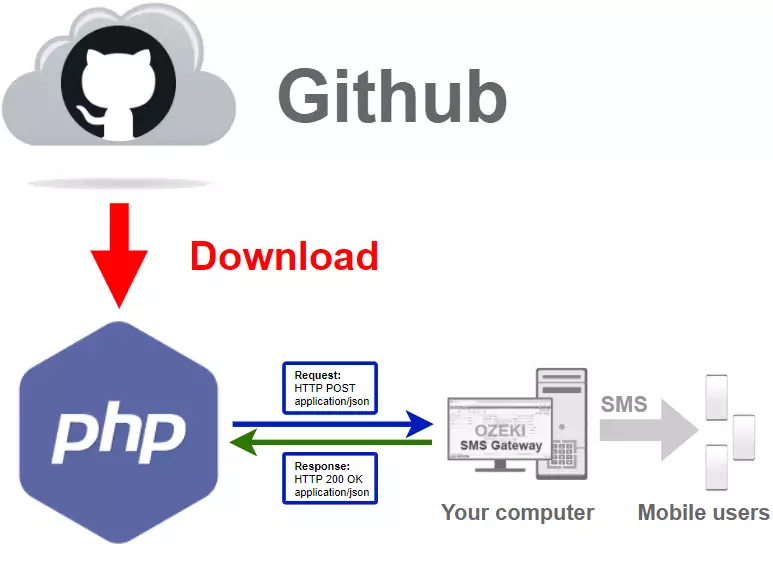
Če želite prenesti PHP SMS API z GitHub-a:
- Nastavite Ozeki SMS Gateway
- Prenesite Git za Windows
- Namestite TortoiseGit
- Zaženite čarovnika za prvi zagon
- Ustvarite mapo za PHP SMS API
- Klonirajte php-send-sms-http-rest-ozeki
- Potrdite spremembe v PHP SMS API
- Prijavite se v GitHub
- Preverite spremembe v GitHubu
Prenesite: https://gitforwindows.org/
Prenesite: https://tortoisegit.org/download/
1. video: Namestitev Gita za WindowsV tem videu se boste naučili, kako namestiti Git (Video 1). Ta programska oprema vam omogoča, da potrdite spremembe kode na spletu na GitHubu. Najprej bomo prenesli namestitveni program Git z uradne spletne strani. Nato ga bomo odprli in šli skozi postopek konfiguracije za namestitev. Začnite z obiskom zgornje povezave za prenos.
Prenesite Git za Windows
Prenesite Git za Windows z obiskom naslednje povezave: https://gitforwindows.org/. Kliknite na modri gumb Prenesi, da začnete s prenosom namestitvenega programa Gita (Slika 2). Ko je prenos končan, je Git pripravljen za namestitev na vaš računalnik.
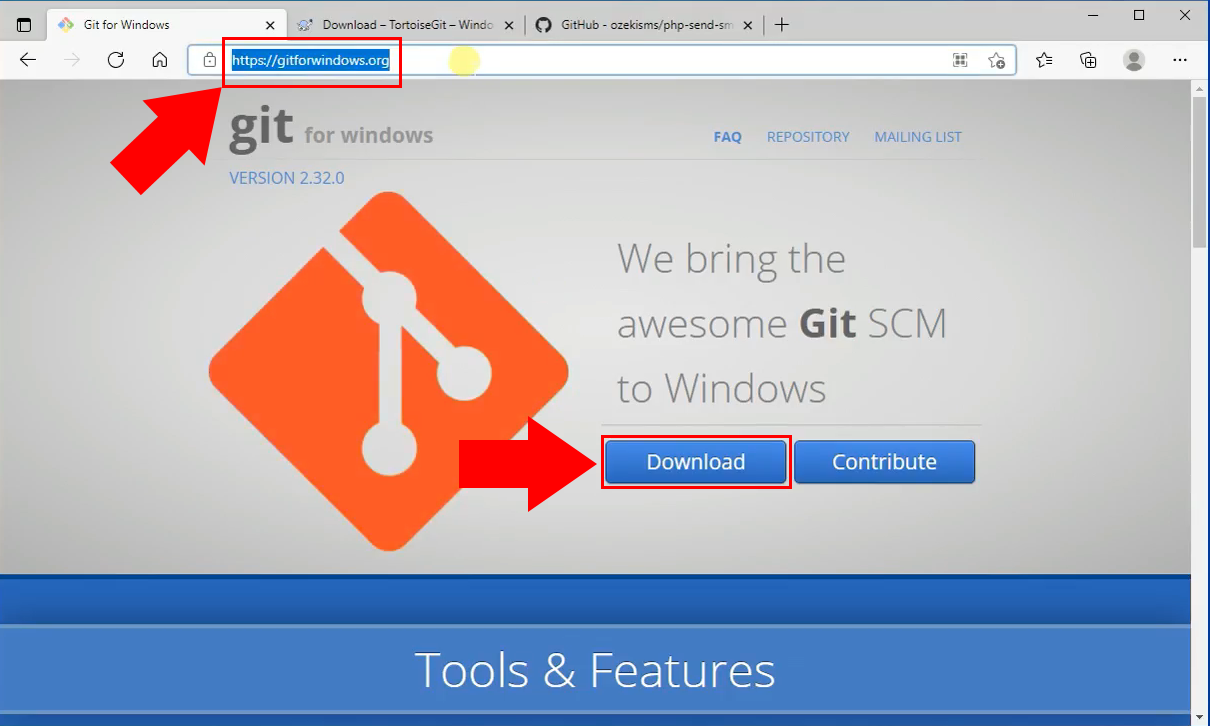
Odprite namestitveni program Git, ki ste ga prej prenesli. To storite tako, da kliknete nanj v pojavnem oknu za prenose na vrhu (Slika 3). Odprtje te datoteke bo začelo postopek namestitve Gita.
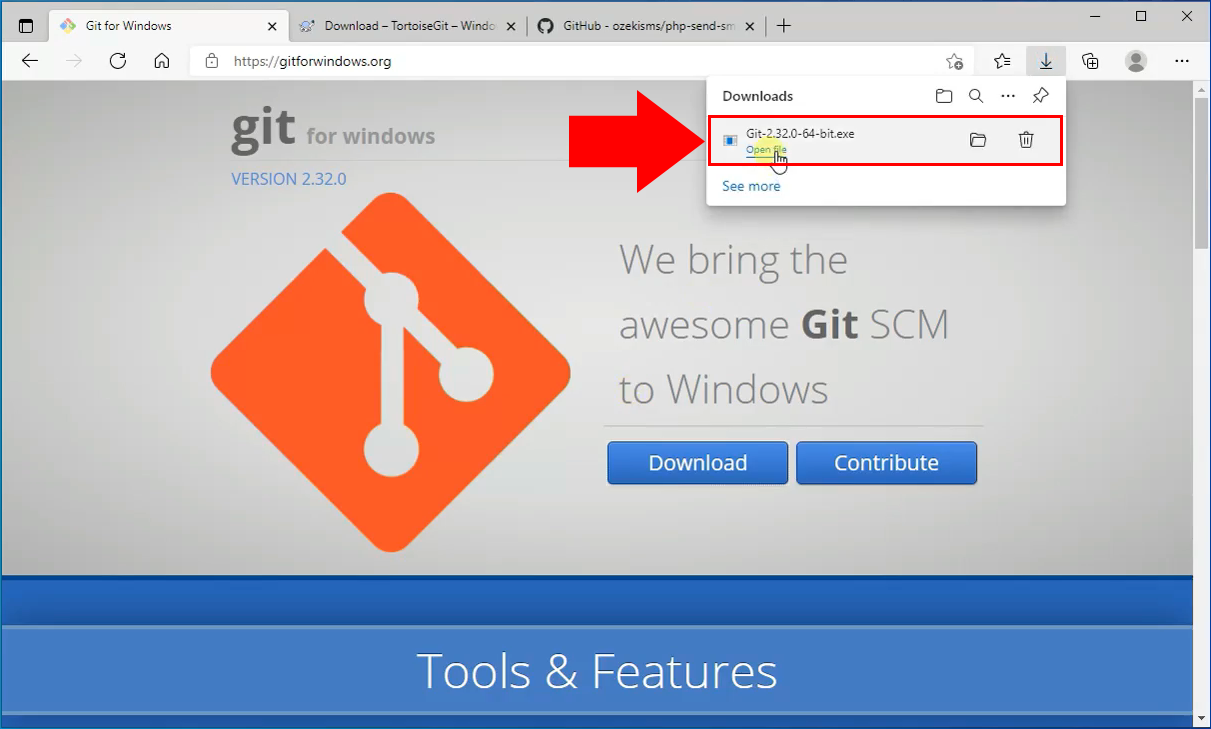
Za začetek namestitve Gita morate najprej sprejeti licenčni sporazum za programsko opremo. Kliknite na gumb Naprej, da to storite (Slika 4).
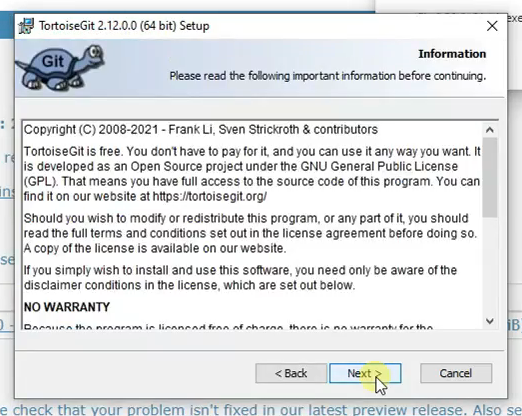
Izberite namestitveno pot
Sedaj morate izbrati namestitveno pot. Kliknite gumb Browse za izbiro mape ali pustite privzeto pot (Slika 5). Kliknite Next za nadaljevanje.
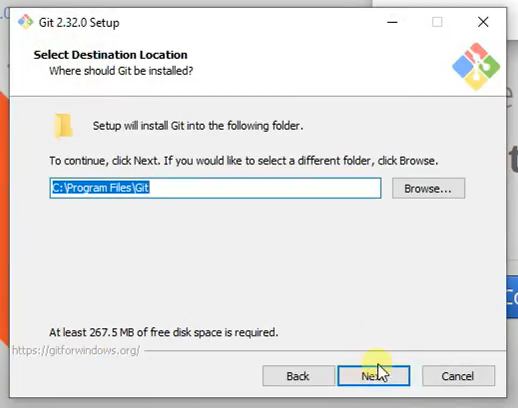
Izberite komponente
Nato morate izbrati komponente Gita, ki jih želite namestiti (Slika 6). Priporočamo, da pustite privzete možnosti izbrane. Kliknite Next za nadaljevanje.
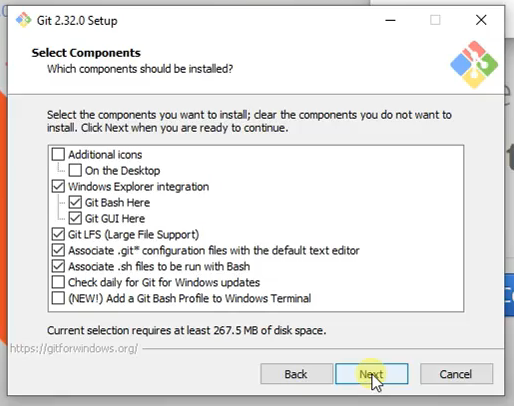
Izberite želene namestitvene možnosti
Sedaj morate izbrati želene namestitvene možnosti. Za ta primer izberite Git Credential Manager (Slika 7). Kliknite Next za nadaljevanje.
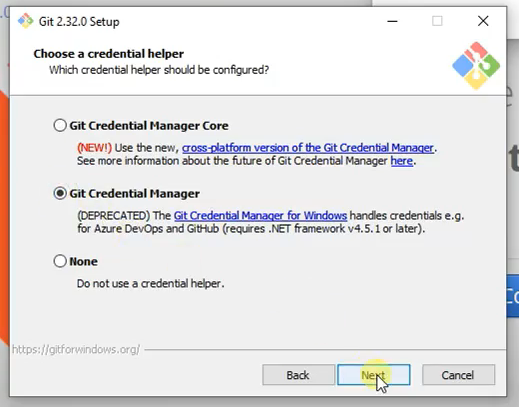
Postopek namestitve
Postopek namestitve se je začel (Slika 8). Počakajte, da namestitelj zaključi postopek.
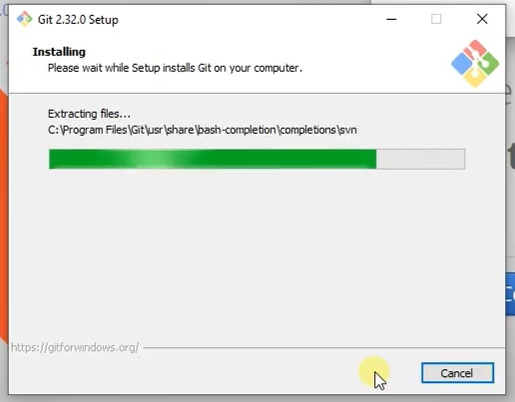
Zaključek namestitve
Kliknite Finish za zaključek namestitve (Slika 9). Git je uspešno nameščen in pripravljen za uporabo.
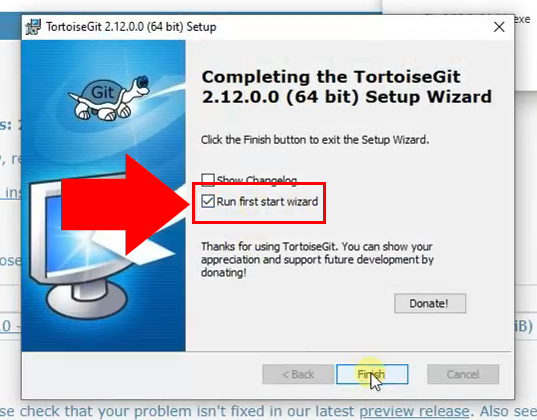
2. video: Namestitev TortoiseGit
Ta video vadnica vam pokaže, kako prenesti in namestiti TortoiseGit. Ta programska oprema uporabniku omogoča potrjevanje sprememb na GitHubu in priložitev dnevnikov sprememb k potrditvam. Prenesli bomo namestitveni program TortoiseGit z njegove spletne strani. Zaženite namestitveni program in konfigurirajte podrobnosti namestitve po korakih v tem videu (Video 2).
Prenos namestitvenega programa TortoiseGit
Prenesite TortoiseGit s te spletne strani: https://tortoisegit.org/download/. Poiščite razdelek z napisom for 64-bit Windows. Kliknite na povezavo Download pod njim (Slika 10). To bo začelo prenašanje namestitvenega programa TortoiseGit v privzeto mapo vašega brskalnika.
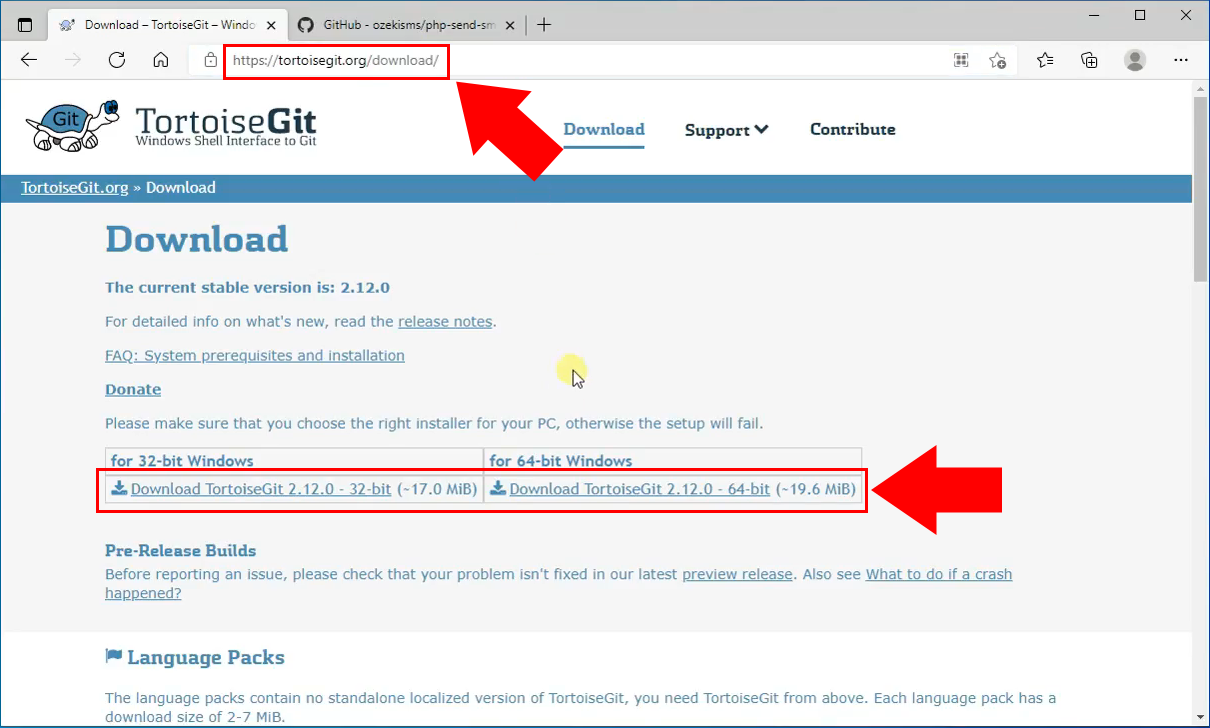
Zagon namestitvenega programa
Po končanem prenosu se bo namestitveni program TortoiseGit pojavil v vaših prenosih (Slika 11). Kliknite nanj, da zaženete namestitveni program.
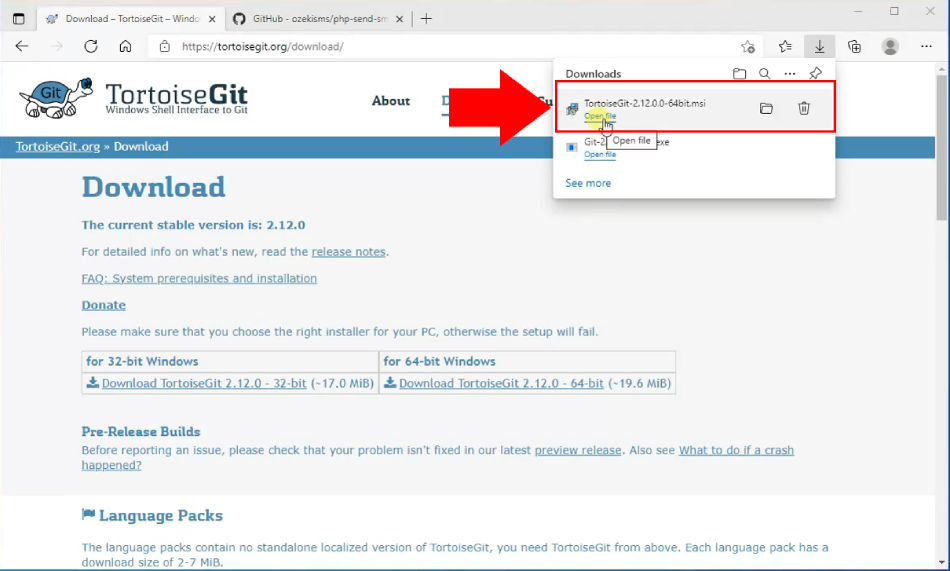
Sprejem licence
Za uporabo programske opreme TortoiseGit morate sprejeti licenčni sporazum (Slika 12). Kliknite Next, da ga sprejmete in nadaljujete.
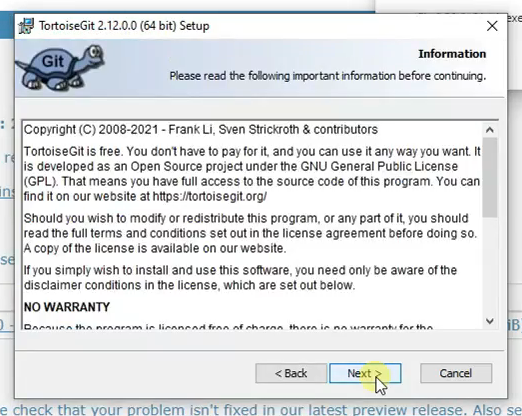
Izberite funkcije in lokacijo
V tem oknu morate določiti namestitveno pot za TortoiseGit (Slika 13). Prav tako morate izbrati, katere funkcije želite namestiti s programom. Ko končate, kliknite Next za nadaljevanje.
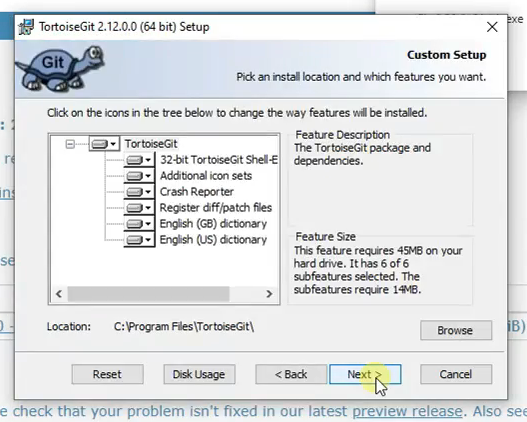
Začetek namestitve
Kliknite gumb Install za začetek postopka namestitve (Slika 14). Počakajte, da namestitelj zaključi.
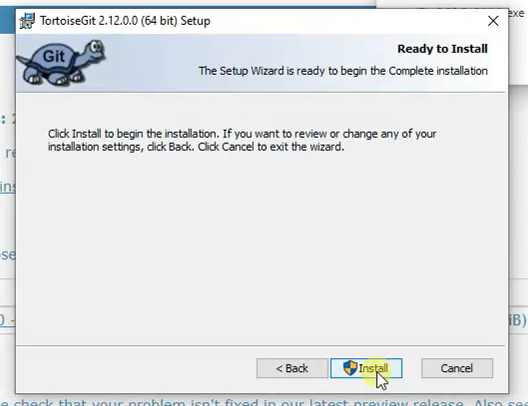
Zaključek namestitve
Namestitev je zdaj končana. Omogočite možnost Run first start wizard (Slika 15). Kliknite Finish za zaključek namestitve. Preusmerjeni boste na okno čarovnika za prvi zagon.
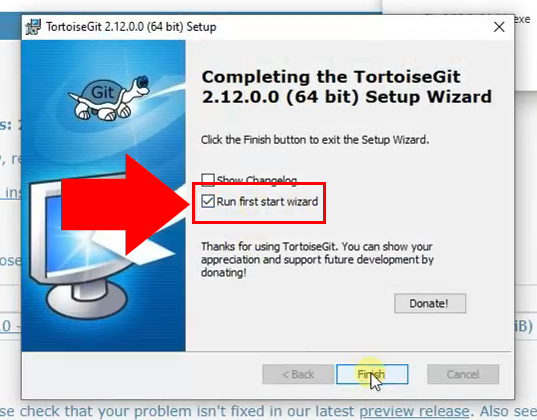
Izberite jezik
Na prvem zaslonu okna čarovnika za prvi zagon boste morali izbrati jezik. Izberite English in kliknite Next (Slika 16).
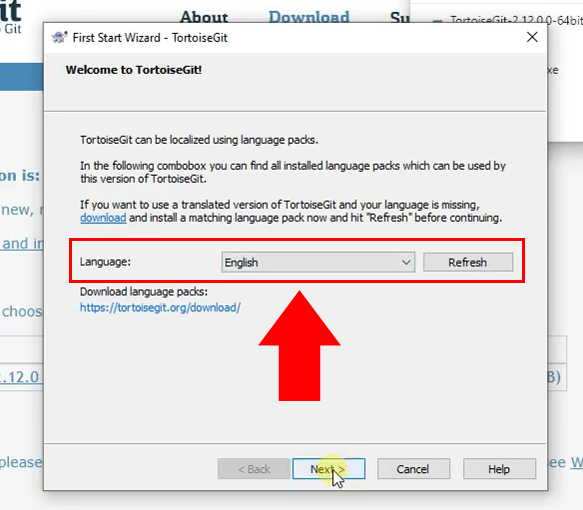
Konfiguracija Git exe
Sedaj morate konfigurirati, kje naj se nahaja git.exe (Slika 17). Kliknite na gumb brskaj in izberite pot do datoteke. Ta mapa je lokacija, kjer bo git.exe nameščen na vašem računalniku po namestitvi. Kliknite Naprej za nadaljevanje.
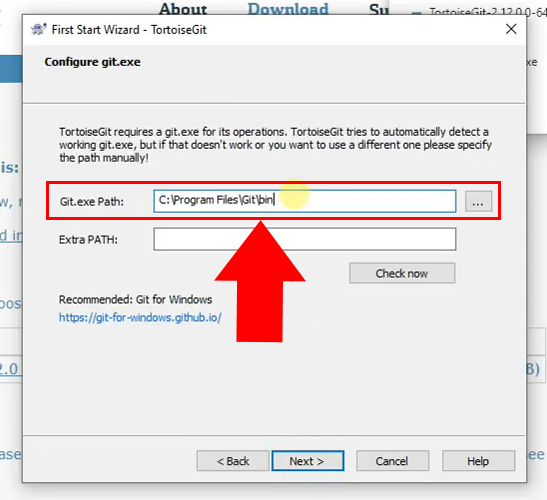
Konfiguracija Git uporabniškega imena in e-pošte
Git zahteva, da vnesete svoje uporabniško ime in e-poštni naslov. Upoštevajte, da se ti podatki uporabljajo za vaše potrditve in ne za overjanje. Vnesite svoje ime in geslo v ustrezna polja (Slika 18). Kliknite Naprej za nadaljevanje.
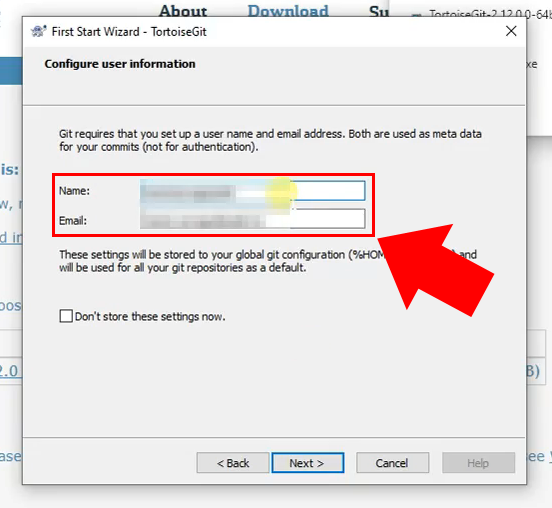
Konfiguracija overjanja in shrambe poverilnic
Zadnji korak je konfiguracija overjanja in shrambe poverilnic. V prvem spustnem meniju izberite OpenSSH (Slika 19). Pri Pomočniku za poverilnice izberite manager. Kliknite Končaj za dokončanje namestitve.
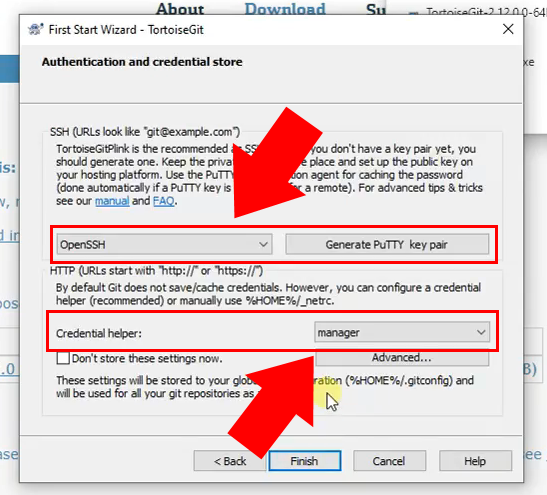
3. video: Kloniranje PHP repozitorija z Git
V tem video vadnici se boste naučili, kako klonirati repozitorij z GitHub-a z uporabo Tortoise git. Kloniranje repozitorija je potrebno za uporabo njegovih funkcij v vaši kodi. Dostop do funkcije kloniranja lahko pridobite v raziskovalcu in prilepite URL želenega repozitorija z GitHub-a, da začnete s kloniranjem (Video 3).
Kopiranje URL-ja repozitorija
Za kloniranje repozitorija morate najprej kopirati URL repozitorija. To storite tako, da obiščete repozitorij na spletni strani GitHub. Kliknite na spustni meni Code (Slika 20). Pod HTTPS kliknite gumb Copy. URL je sedaj kopiran.
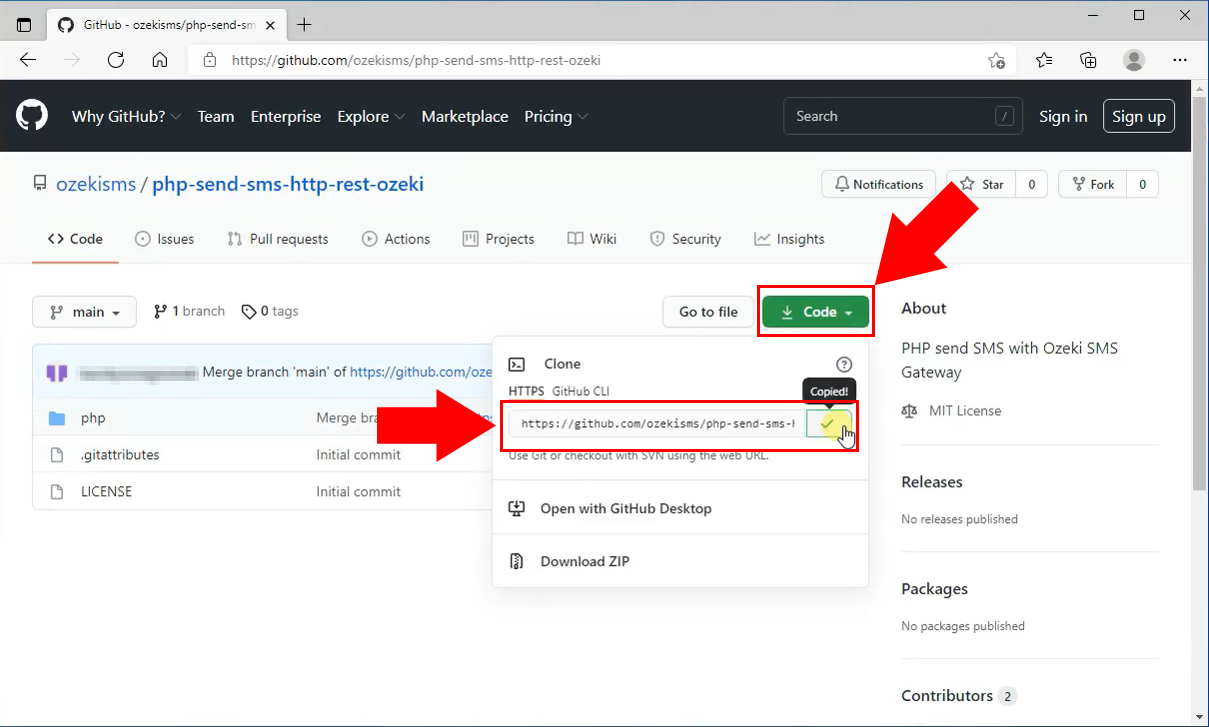
Ustvarjanje mape za repozitorij
Sedaj morate ustvariti mapo, v katero bo nameščen repozitorij. Z desnim klikom v kateri koli mapi kliknite ustvari novo mapo. Poimenujte jo Ozeki in jo odprite (Slika 21).
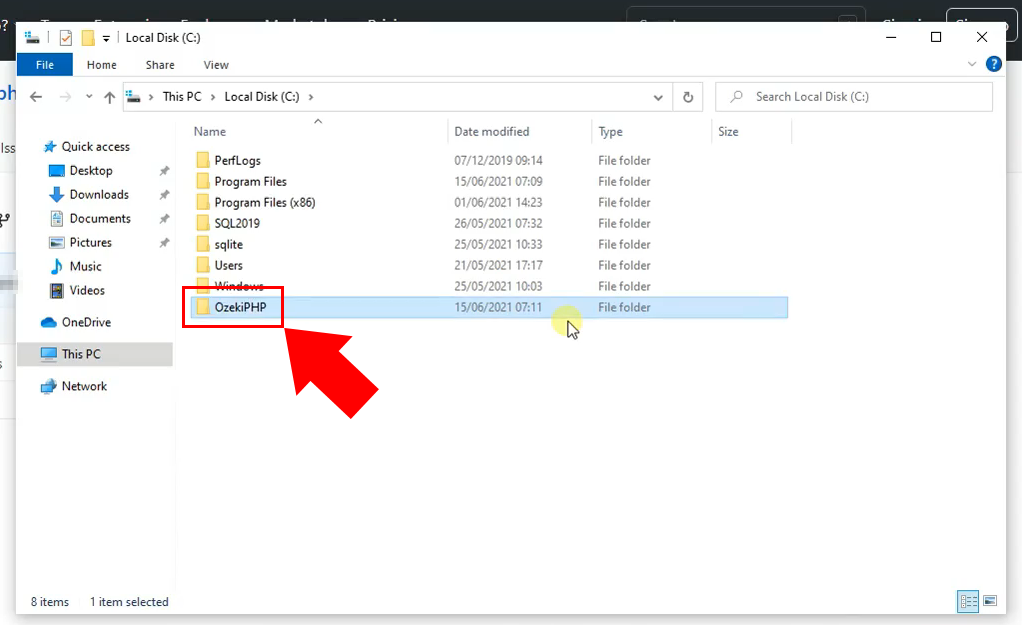
Izbira možnosti Git clone
Za začetek kloniranja morate najprej odpreti Git. Z desnim klikom v novo ustvarjeni mapi kliknite na Git Clone... (Slika 22). To bo odprlo funkcijo Git clone v Tortoise git.
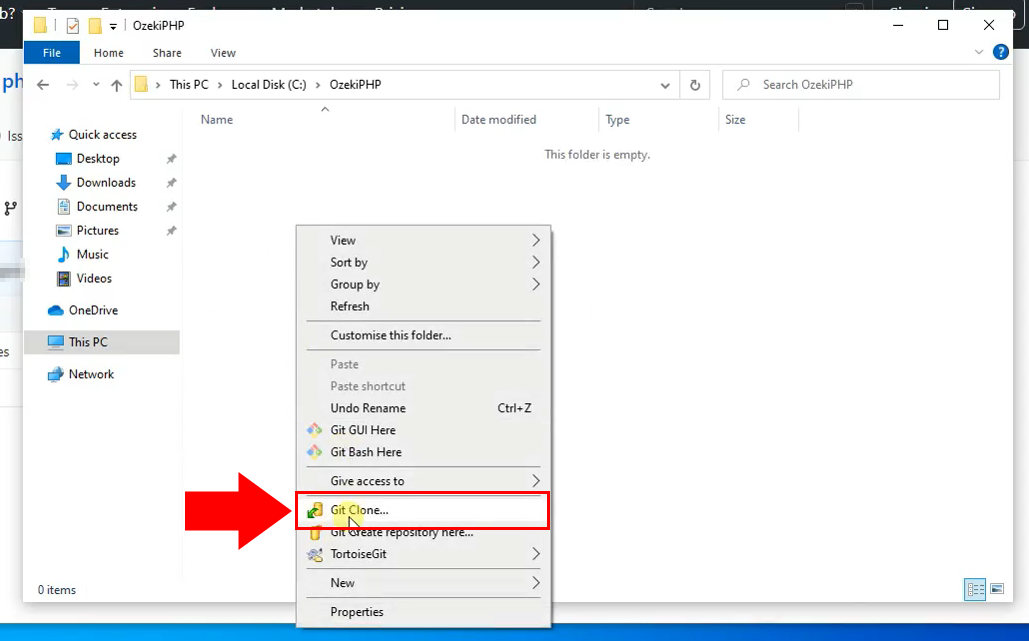
Konfiguracija URL-ja
Prilepite prej kopiran URL poleg URL: (Slika 23). Kliknite na OK za začetek kloniranja. To bo preneslo vso vsebino repozitorija v izbrano mapo.
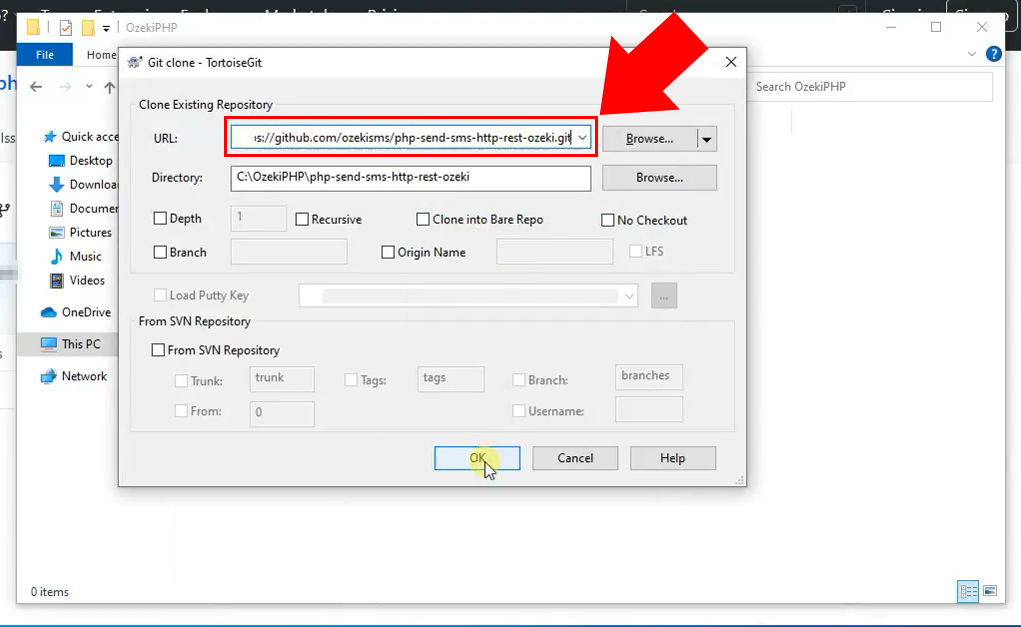
Uspešno kloniranje
Po končanem procesu kloniranja vas bo Tortoise Git obvestil. Prikazalo se bo modro sporočilo z besedilo Success (Slika 24). Sedaj lahko zaprete program in začnete s kodiranjem.
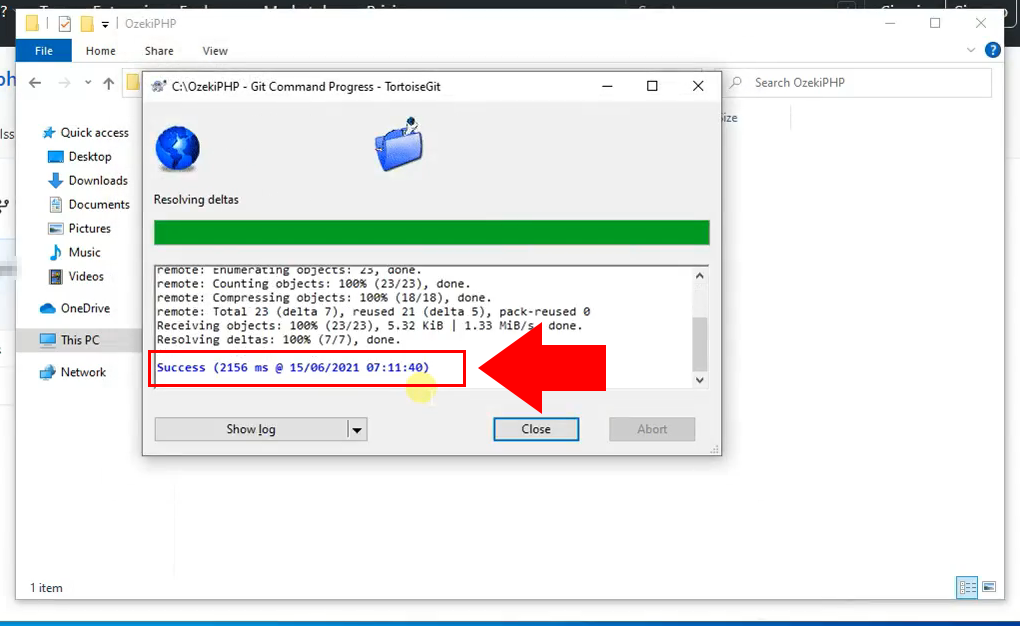
Repozitorij kloniran
Vidite lahko, da se bo po uspešno zaključenem kloniranju repozitorij pojavil v izbrani mapi (Slika 25).
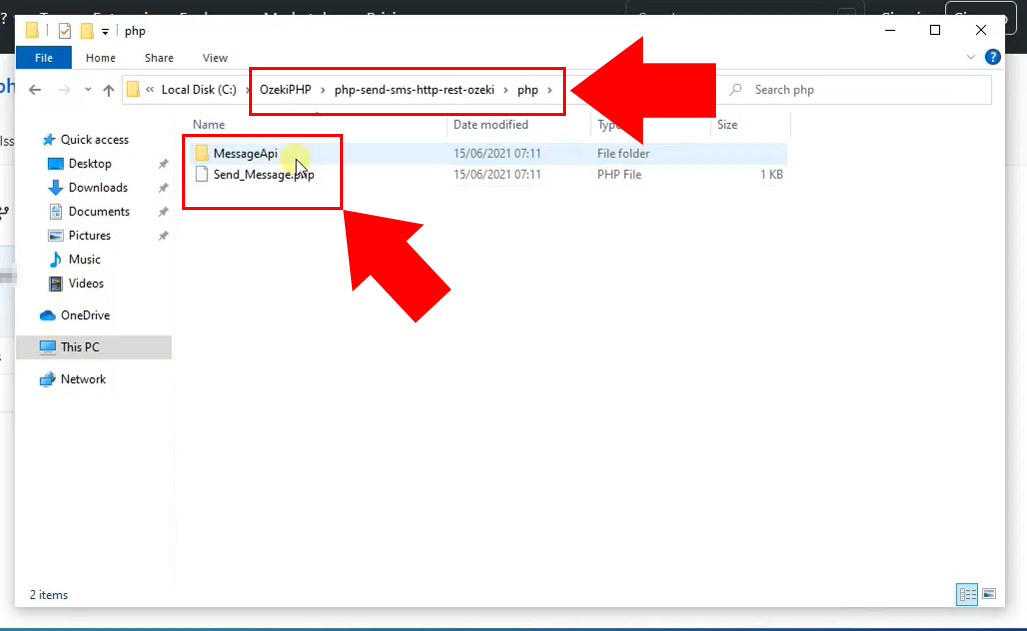
4. video: Potrjevanje sprememb z Git
Ta video razlaga, kako lahko potrjujete spremembe v delih kode z Git. Do funkcije potrjevanja lahko dostopate v raziskovalcu (Video 4). Ta proces poteka prek TortoiseGit. Tortoise Git vam omogoča potrjevanje sprememb v kodi in priložitev dnevnikov sprememb k potrditvam. Te spremembe se bodo pojavile na GitHub-u, ko bodo potrjene.
Shranjevanje sprememb
Preizkusite funkcijo potrjevanja na Git-u z urejanjem datoteke Send_Message PHP. Najprej odprite datoteko v Notepad-u. Dodajte komentar na konec in shranite datoteko (Slika 26). Sedaj lahko zaprete Notepad.
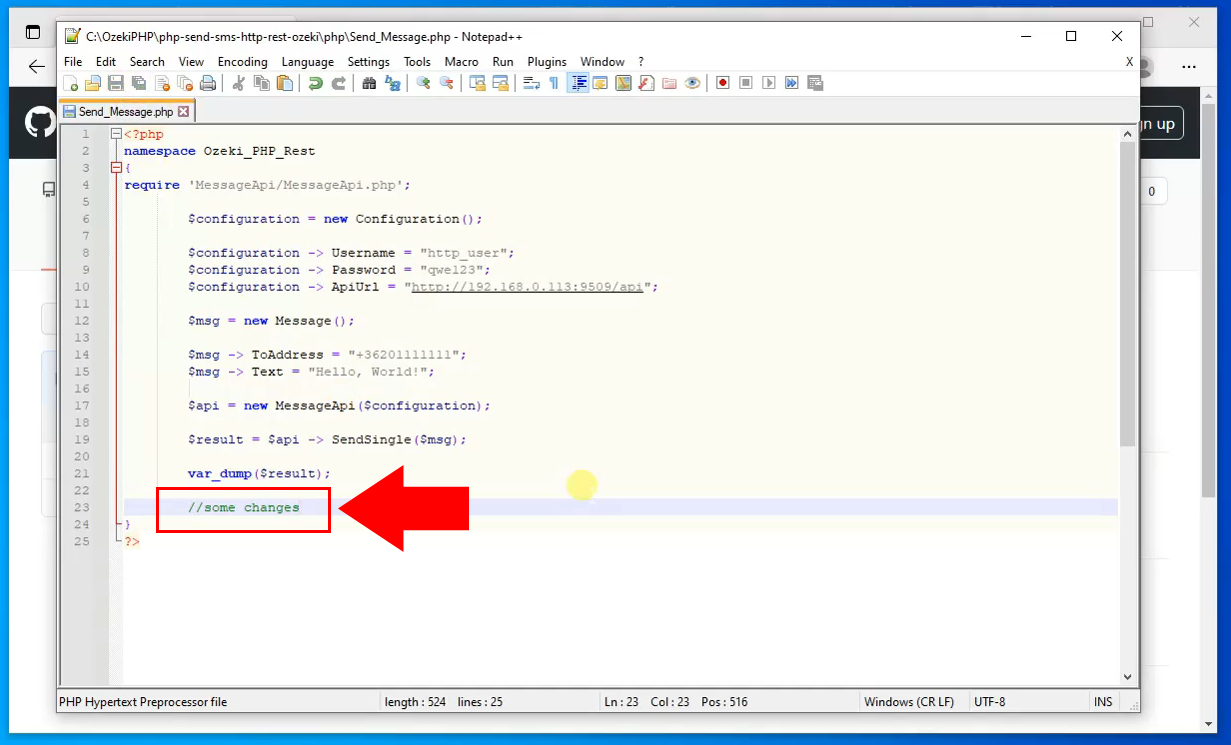
Izberite možnost Git commit
Ponovno kliknite z desno miškino tipko znotraj imenika, nato kliknite na Git Commit -> main (Slika 27). To bo znova odprlo Tortoise Git, kjer lahko konfigurirate svoj commit.
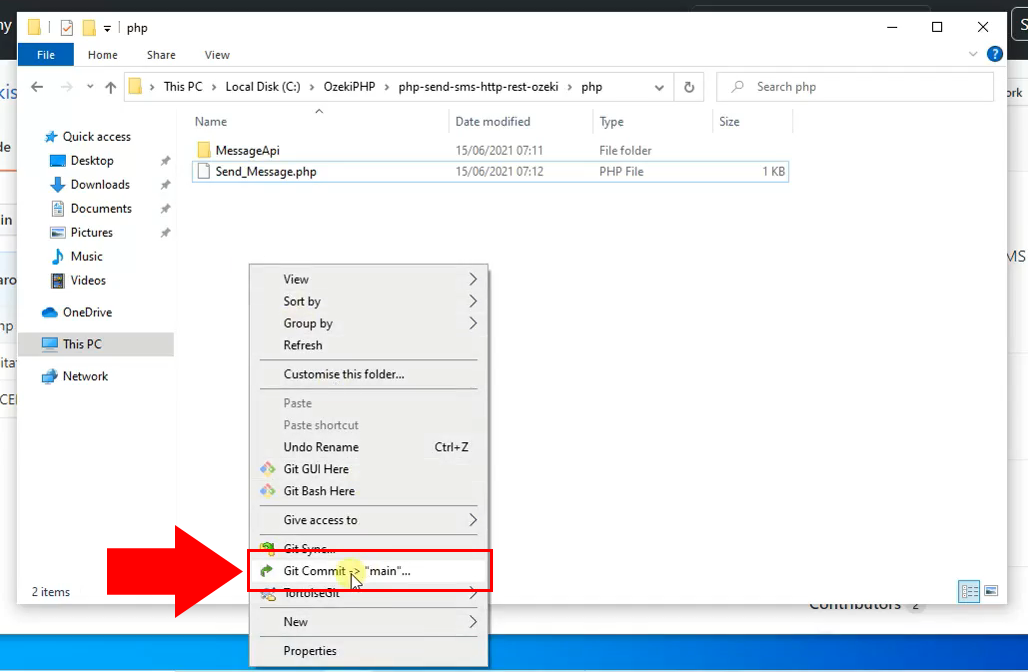
Commit in push
V Tortoise Git lahko tudi priložite changelog svojemu commitu (Slika 28). Vnesite besedilo changeloga v besedilno polje zgoraj. Kliknite na Commit & Push, da potrdite spremembe.
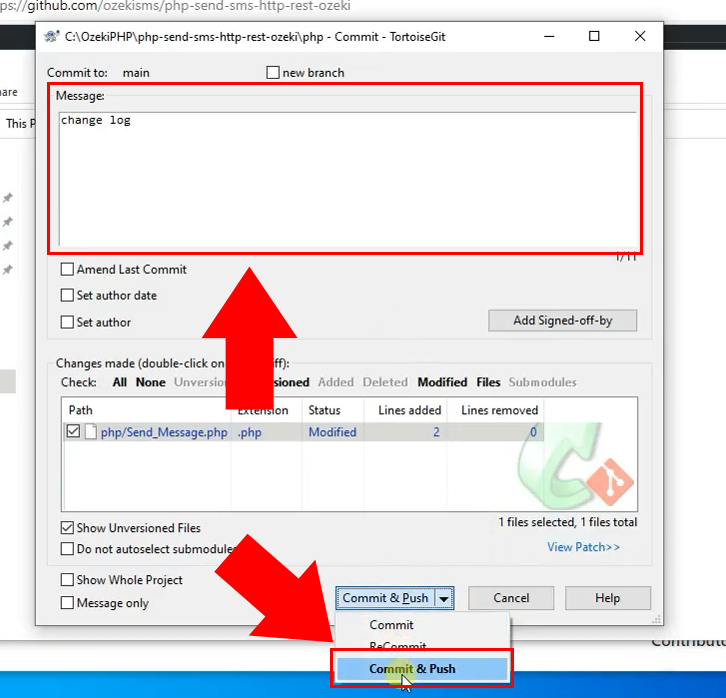
Prijava v Git
Ko kliknete Commit & Push, boste morali vpisati svoje podatke za GitHub. Pojavilo se bo novo okno, kjer morate vnesti svoj e-poštni naslov in geslo za GitHub račun (Slika 29). Kliknite na Prijava, da se prijavite v GitHub.
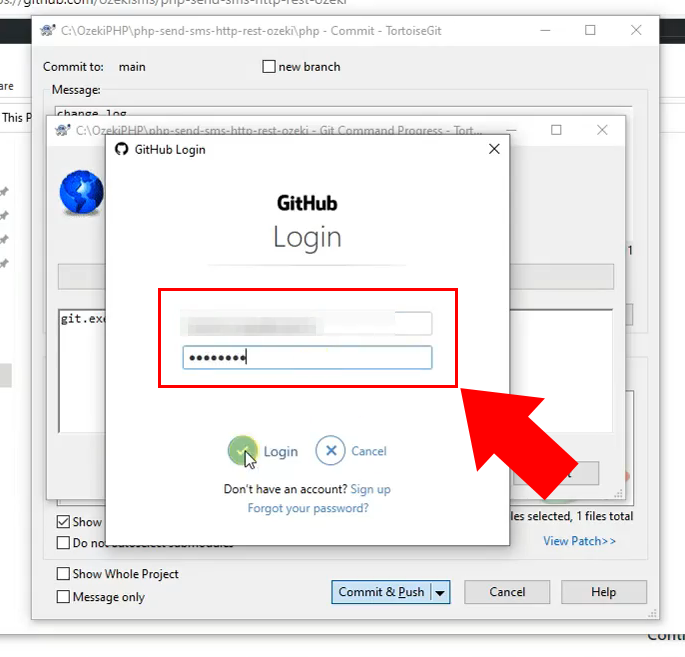
Uspešen commit
Ko je commit končan, se prikaže sporočilo, da je bil uspešno dokončan. Podobno kot pri kloniranju se bo prikazalo modro sporočilo z besedilo Uspeh (Slika 30). Zdaj lahko odprete GitHub v brskalniku in si ogledate spremembe, ki ste jih naredili.
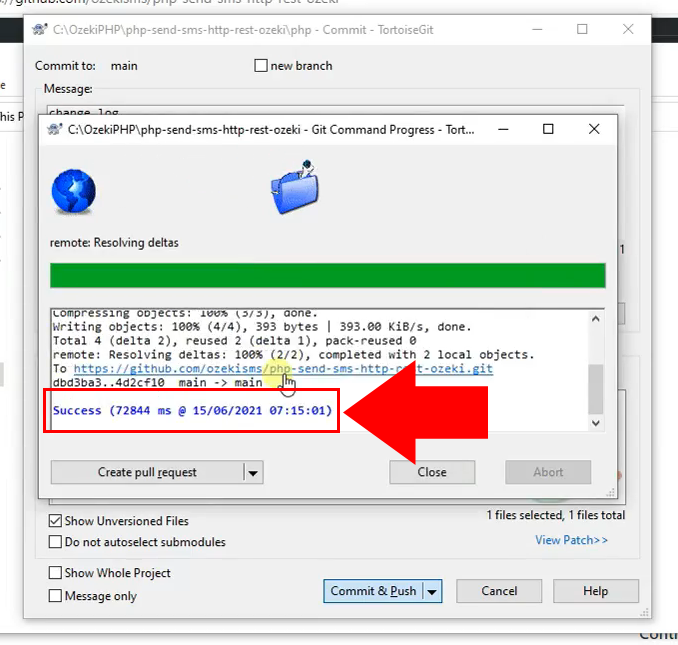
Spremembe v repozitoriju
Obiščite repozitorij na spletni strani GitHub. Tukaj lahko vidite, da so se spremembe, ki ste jih naredili, pojavile v kodi (Slika 31).
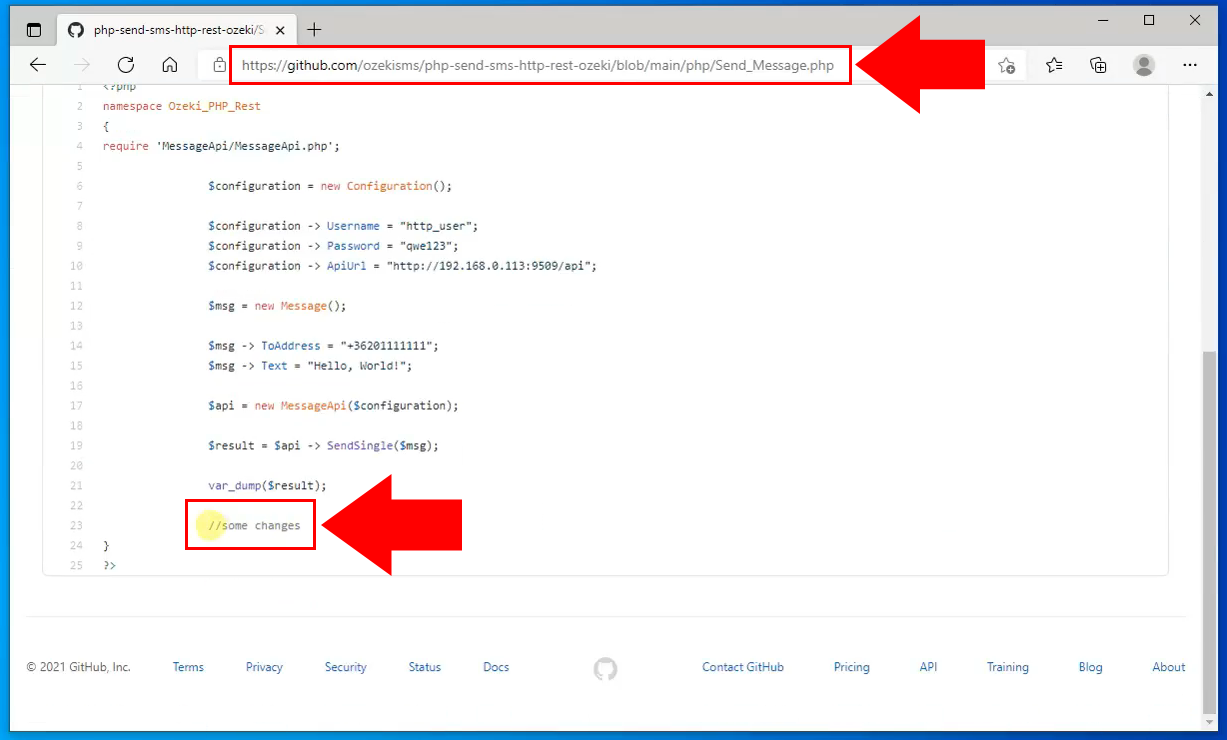
Če povzamemo
Zdaj se lahko sprostite. Upamo, da se niste izgubili v razlagah. Trudili smo se, da bi bili koraki čim bolj preprosti in zanimivi za vas. Če ste natančno sledili navodilom, bi morali biti sposobni spreminjati PHP SMS API, ki se nahaja na GitHubu, z vašega računalnika. Če ste že dokončali korake, si lahko privoščite zasluženo irsko kavo ali kakšno drugo poslastico, ki vam je prišla na misel. Naj omenim, da Ozeki SMS Gateway deluje v kateri koli državi in lahko pošilja in prejema SMS prek različnih mobilnih povezav. Če želite izvedeti več o prednostih drugih podobnih rešitev, obiščite ozeki-sms-gateway.com.
